iCloud kontakty

Pro operační systém iOS existuje tato možnost, jak kontakty z iPhone / iPadu naimportovat do databáze kontaktů v systému. Předpokladem je, že máte aktivní iCloud (https://www.icloud.com/) a kontakty z iPhone / iPadu máte v iCloudu.
Nejprve tedy v iCloudu otevřete Kontakty.
Export kontaktů z iCloudu

Poté otevřete Nastavení (1). Zde Vybrat vše (2) a následně Exportovat soubor vCard (3). iCloud vyexportuje Vaše kontakty do jednoho souboru s příponou .vcf. Tento soubor pak uložte do svého PC.
vCard Converter
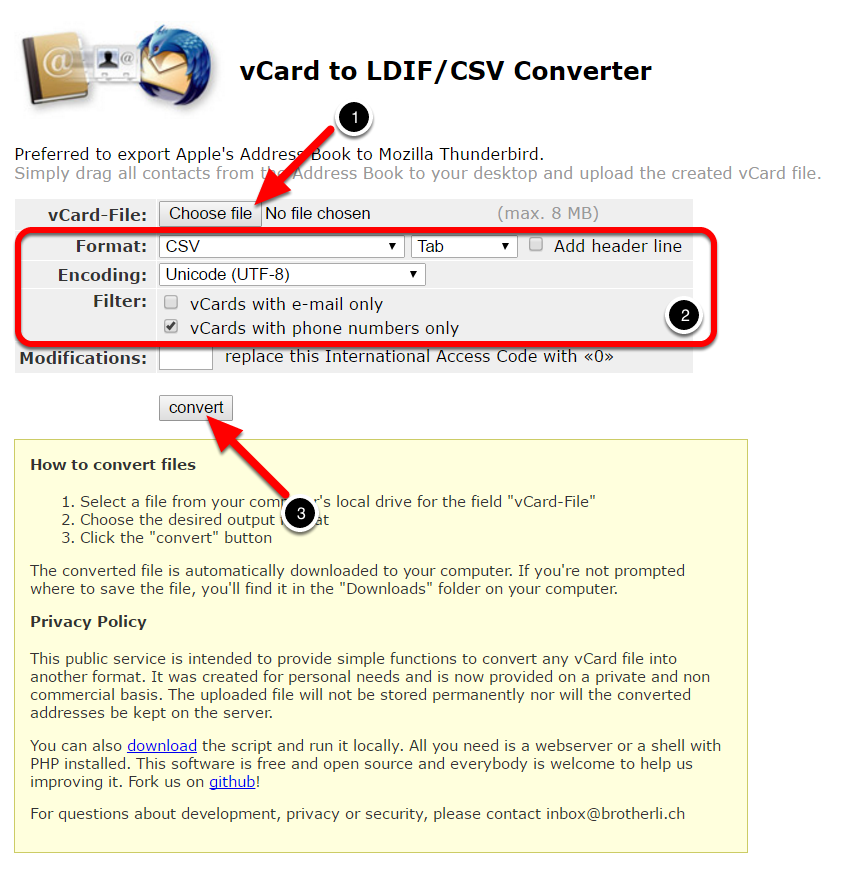
Na svém PC si otevřete online nástroj http://labs.brotherli.ch/vcfconvert/ . Zde vyberte vyexportovaný soubor .vcf (1), zvolte nastavení dle obrázku (2) a klikněte na „convert“ (3). Tím se uloží k Vám do počítače soubor s kontakty .csv.
Import csv souboru do Excelu
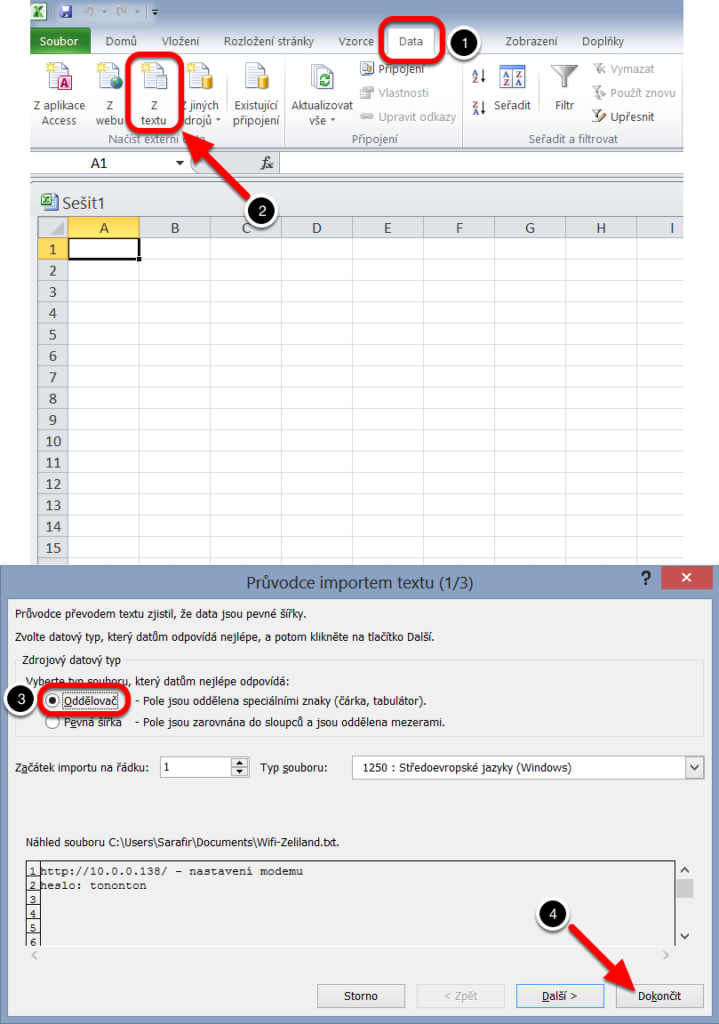
Otevřete si Excel, záložku Data (1), zde Načíst externí data z textu (2) a vyberte soubor .csv. V průvodci převodu vyberte „Oddělovač“ > „Tabulátor“ (3) a klikněte na Dokončit (4). Seznam Vašich kontaktů se tak uloží do excelové tabulky.
Import kontaktů do systému
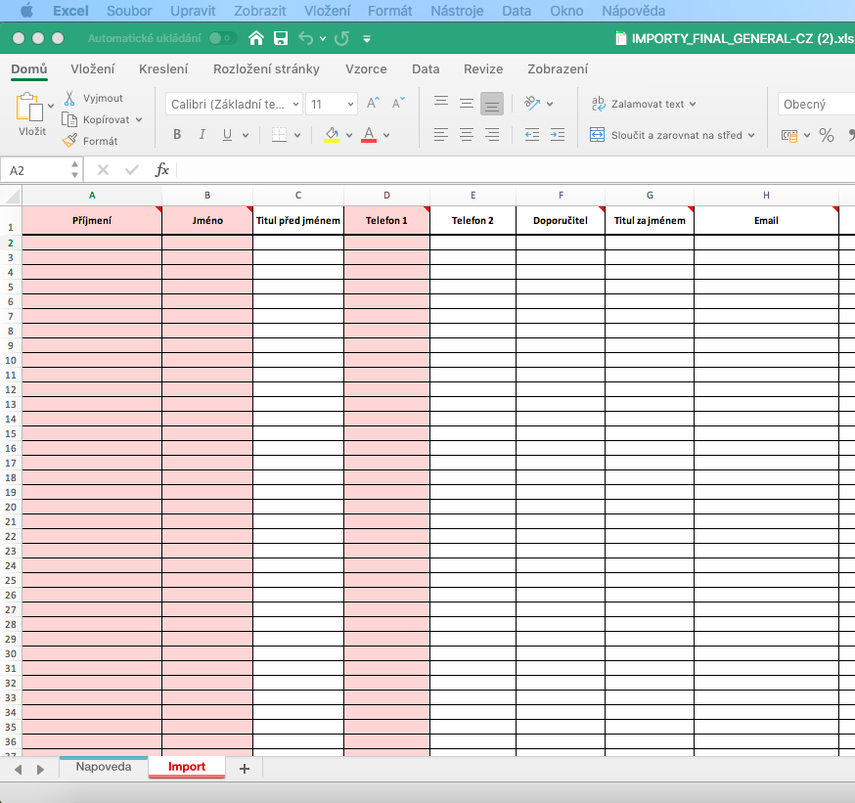
Poté je potřeba hodnoty z této tabulky s kontakty nakopírovat do Importní tabulky pro systém, přičemž pořadí sloupců v importní tabulce musí zůstat zachované. Nakonec provedete import pomocí funkce Import v modulu Kontakty v systému. Podrobný návod pro import (a získání importní tabulky) naleznete v návodu Import kontaktů.